Écran bleu de la mort BSOD redémarre trop rapidement dans les fenêtres?
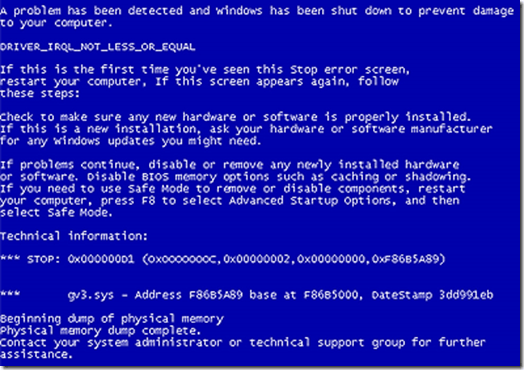
- 1034
- 95
- Jeanne Dupont
J'ai récemment obtenu une erreur bleue de la mort (BSOD) sur un ordinateur Windows. Cependant, lors du redémarrage de l'ordinateur et de l'ajustement des paramètres du BIOS, l'erreur BSOD s'afficherait toujours, mais l'ordinateur redémarrait si rapidement que je n'avais pas le temps d'analyser les codes d'erreur BSOD spécifiques.
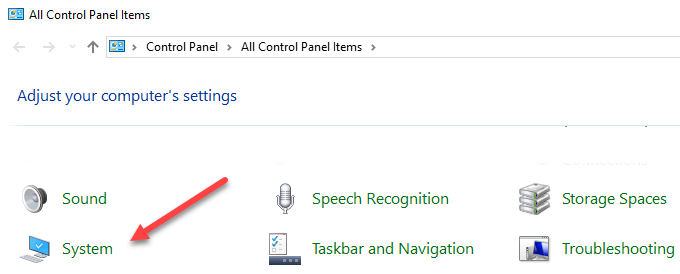
Dans la fenêtre système, sélectionnez l'option Réglages avancés du système, situé le long du côté gauche de la fenêtre.
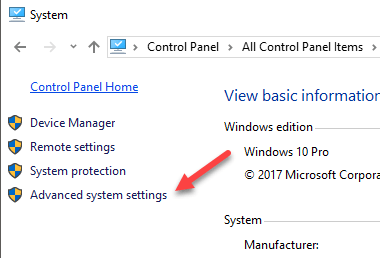
Enfin, sélectionnez le Paramètres bouton répertorié sous le Startup et récupération, Onglet avancé des propriétés du système.
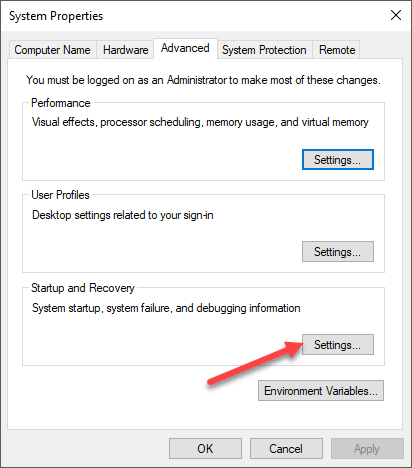
Cela lancera le panneau de démarrage et de récupération, où vous devriez décocher l'option Redémarrer automatiquement et cliquez sur le D'ACCORD bouton à appliquer.
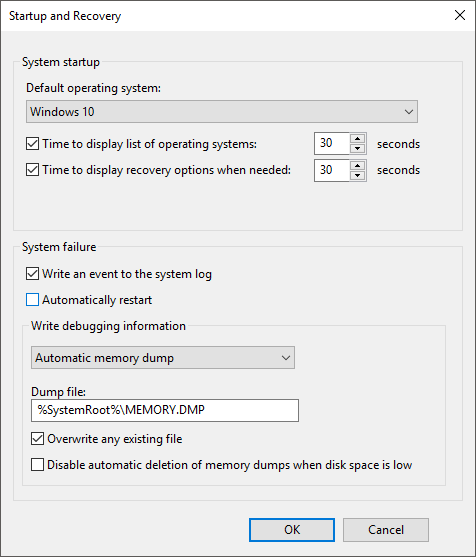
Cette astuce simple empêchera les Windows de se redémarrer automatiquement, si une erreur BSOD se produit. Ci-dessus, il a été mentionné que même ceux qui n'ont pas obtenu d'erreur BSOD devraient également décocher cette option.
Je n'avais pas cette option sans contrôle lorsque j'ai obtenu une erreur BSOD sur un PC Windows. De plus, Windows ne démarrerait pas en mode sans échec, donc je ne pouvais pas accéder au bureau pour basculer Redémarrage automatique en dehors de. Ainsi, Windows a continué à se redémarrer et à faire la queue du BSOD. Dans ce cas, Windows bien sûr, ne répondrait pas au Démarrer Windows normalement option non plus.
Sans lecteur CD / DVD sur le PC pour accepter un disque de réparation Windows, j'ai finalement fini par réinstaller Windows via le lecteur USB.
Avec l'option de redémarrage automatique vérifiée, Windows s'arrêtera au BSOD afin que vous puissiez noter les codes d'erreur spécifiques. Vous pouvez bien sûr redémarrer le PC aussi, en maintenant simplement le bouton d'alimentation.
Avant d'effectuer une réinstallation complète de Windows, vous devez également essayer de démarrer dans l'écran des options de récupération et de dépanner à l'aide des outils là-bas. Lisez également mon article sur ce qu'il faut faire si vous avez du mal à accéder au mode sans échec dans Windows.
- « Que rechercher lors de l'achat de haut-parleurs PC
- Créer des variables d'environnement personnalisées sous Windows »

